Excel Dileu Mannau: Arwain, Trailing, Extra neu All Spaces
Wrth fewnforio data o ffynonellau allanol fel y we i Excel, efallai y byddwch yn dod ar draws arwain, llusgo neu fylchau ychwanegol diangen rhwng geiriau a rhifau. Gall bylchau o'r fath arwain at wallau cyfrifo ac amharu ar ddadansoddi data. Bydd y canllaw hwn yn cyflwyno nifer o ddulliau i ddileu'r gofodau diangen hyn yn effeithlon, gan sicrhau cywirdeb a chywirdeb eich data.
Trwy swyddogaeth TRIM
Gan offeryn testun amlbwrpas gydag ychydig o gliciau
Tynnwch yr holl fylchau rhwng rhifau neu nodau
Trwy nodwedd Darganfod ac Amnewid
Gan swyddogaeth SUBSTITUTE
Dileu bylchau nad ydynt yn torri ( )
Dileu nodau na ellir eu hargraffu
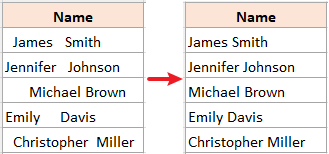
Fideo: Dileu Mannau
Dileu bylchau arweiniol, llusgo, ychwanegol rhwng geiriau neu rifau
Gan weithio gyda data testun, fel enwau, efallai y byddwch yn aml yn dod ar draws bylchau diangen. Gadewch i ni edrych ar sut i gael gwared ar y rhain.
Dileu bylchau arweiniol, llusgo, ychwanegol rhwng geiriau neu rifau yn ôl swyddogaeth TRIM
Excel's Torrwch ffwythiant wedi'i gynllunio i gael gwared ar arwain, llusgo a bylchau ychwanegol mewn llinyn testun. Dyma sut i'w ddefnyddio.
Cam 1: Dewiswch gell a defnyddiwch swyddogaeth TRIM
Os ydych am gael gwared ar y bylchau arweiniol, llusgo a bylchau ychwanegol rhwng geiriau yng nghell A4, mewn cell wag, defnyddiwch y Torrwch swyddogaeth, yna pwyswch Rhowch allweddol.
=TRIM(A4)
Cam 2: Cymhwyso'r fformiwla i gelloedd eraill a chael y canlyniadau
Ar ôl cael y canlyniad cyntaf, llusgwch handlen llenwi'r gell fformiwla (B4 yn yr enghraifft hon) i lawr i gymhwyso'r fformiwla i gelloedd eraill, yma rydym yn llusgo i gell B8.

- I ddisodli canlyniadau'r fformiwla â gwerthoedd wedi'u cyfrifo, yn gyntaf dewiswch y celloedd fformiwla a gwasgwch Ctrl + C. Yna, de-gliciwch ar yr un celloedd dethol, ac o dan y Gludo Opsiynau adran yn y ddewislen cyd-destun, dewiswch Gwerthoedd.
- Gall swyddogaeth TRIM hefyd gael gwared ar doriadau llinell yn y llinyn testun.

- Nid yw swyddogaeth TRIM yn dileu bylchau nad ydynt yn torri (neu Torgoch (160)). I ymdrin â'r rhain, cyfeiriwch at y Dileu mannau nad ydynt yn torri adran hon.
- Nid yw swyddogaeth TRIM yn dileu nodau na ellir eu hargraffu. I ymdrin â'r rhain, cyfeiriwch at y Dileu nodau na ellir eu hargraffu adran hon.
Tynnwch fylchau ychwanegol sy'n arwain ac yn llusgo rhwng geiriau gan ddefnyddio teclyn testun amlbwrpas heb lawer o gliciau
O'i gymharu â swyddogaeth TRIM, rwy'n argymell yn fawr y Tynnwch Fannau offeryn o Kutools ar gyfer Excel. Mae'n newidiwr gêm: nid oes angen fformiwlâu cymhleth, mae'n cynnig hyblygrwydd wrth gael gwared ar wahanol fannau, yn trin detholiadau swp, a hyd yn oed yn mynd i'r afael â mannau di-dor.
Dewiswch y celloedd rydych chi am eu trin, cliciwch Kutools > Testun > Tynnwch Fannau, dewiswch un opsiwn ag sydd ei angen arnoch, a rhagolwg y canlyniad yn yr adran gywir, ac yna cliciwch OK. Dyma fi yn dewis Pob lle gormodol opsiwn i gael gwared ar arwain, llusgo a bylchau ychwanegol rhwng geiriau.

Tynnwch yr holl fylchau rhwng rhifau neu nodau
Mae cael gwared ar fylchau rhwng rhifau (gan gynnwys bylchau arweiniol a bylchau llusgo) yn hanfodol er mwyn osgoi gwallau cyfrifo. Yn ffodus, gallwch chi gyflawni hyn yn ddiymdrech gyda'r dulliau canlynol:
Tynnwch yr holl leoedd trwy nodwedd Darganfod ac Amnewid
Mae adroddiadau Dod o hyd ac yn ei le nodwedd yn Excel yn ffordd gyflym, heb fformiwla i gael gwared ar bob gofod.
Cam 1: Dewiswch y celloedd yr ydych am gael gwared ar bob gofod

Cam 2: Gwasgwch Ctrl + H i arddangos deialog Darganfod ac Amnewid
Gallwch hefyd ddod o hyd i'r nodwedd hon yn y rhuban trwy glicio Hafan > Dod o Hyd i a Dewis > Disodli.
Cam 3: Amnewid lleoedd heb ddim yn y Dod o Hyd ac Amnewid deialog
Yn y Dod o hyd ac yn ei le deialog, wedi'i osod fel a ganlyn:
- math gofod i mewn i'r Dewch o hyd i beth blwch testun.
- Gadael dim yn y Amnewid gyda blwch testun.
- Cliciwch Amnewid All.
- Cliciwch OK i orffen.


Canlyniad

Dileu pob gofod yn Excel yn ddiymdrech gyda Kutools ar gyfer Excelyn bwerus Tynnwch Fannau nodwedd. Arbed amser a chyflawni canlyniadau manwl gywir mewn dim ond ychydig o gliciau. Dadlwythwch nawr i gael gwell cynhyrchiant!

Tynnwch yr holl fylchau yn ôl swyddogaeth SUBSTITUTE
Os ydych chi am gael gwared ar yr holl fylchau ond cadw'r data gwreiddiol, gallwch ddefnyddio'r TANYSGRIFIAD swyddogaeth i gael y data heb unrhyw fylchau mewn colofn newydd.
Cam 1: Dewiswch gell a defnyddiwch swyddogaeth SUBSTITUTE
I gael gwared ar y bylchau yng nghell A4, defnyddiwch y fformiwla isod mewn unrhyw gell wag, yna pwyswch Rhowch allwedd i gael y canlyniad cyntaf.
=SUBSTITUTE(A4," ","")
Cam 2: Cymhwyso'r fformiwla i gelloedd eraill a chael y canlyniadau
Ar ôl cael y canlyniad cyntaf, llusgwch handlen llenwi'r gell fformiwla (B4 yn yr enghraifft hon) i lawr i gymhwyso'r fformiwla i gelloedd eraill.

Dileu bylchau nad ydynt yn torri ( )
Wrth fewnforio data o ffynonellau eraill, efallai y byddwch chi'n dod ar draws bylchau di-dor fel nod html nad yw'n cael ei ddileu trwy ddefnyddio swyddogaeth TRIM yn Excel, gallwch ddefnyddio fformiwla sy'n cyfuno swyddogaethau TRIM a SUBSTITUTE i gael gwared ar ofodau ychwanegol gan gynnwys mannau nad ydynt yn torri.
Cam 1: Dewiswch gell a defnyddiwch fformiwla
I gael gwared ar fylchau ychwanegol gan gynnwys bylchau di-dor yng nghell A4, defnyddiwch y fformiwla isod mewn unrhyw gell wag, yna pwyswch Rhowch allwedd i gael y canlyniad cyntaf.
=TRIM(SUBSTITUTE(A4,CHAR(160)," "))
- Cynrychiolir nod nad yw'n torri gan y gwerth 160 yn y system ASCII 7-did. Gallwch chi ei ddiffinio'n hawdd gan ddefnyddio'r fformiwla CHAR(160).
- Mae swyddogaeth SUBSTITUTE yn disodli mannau nad ydynt yn torri gyda mannau arferol.
- Defnyddir swyddogaeth TRIM i gael gwared ar yr holl fannau arferol ychwanegol.
Cam 2: Cymhwyso'r fformiwla i gelloedd eraill a chael y canlyniadau
Ar ôl cael y canlyniad cyntaf, llusgwch handlen llenwi'r gell fformiwla (B4 yn yr enghraifft hon) i lawr i gymhwyso'r fformiwla i gelloedd eraill.

Dileu nodau na ellir eu hargraffu
Gall rhai data a fewnforir gynnwys bylchau ychwanegol a nodau na ellir eu hargraffu (cod ASCII 0-31). Dyma sut i gael gwared arnynt:
Cam 1: Dewiswch gell a defnyddiwch fformiwla
I gael gwared ar fylchau ychwanegol a'r nodau na ellir eu hargraffu yng nghell A4, defnyddiwch y fformiwla isod mewn unrhyw gell wag, yna pwyswch Rhowch allwedd i gael y canlyniad cyntaf.
=TRIM(CLEAN(A4))
- Defnyddir swyddogaeth CLEAN i lanhau'r 32 nod nonprinting cyntaf yn y cod ASCII 7-did (gwerthoedd 0 i 31).
- Defnyddir swyddogaeth TRIM i gael gwared ar yr holl fannau arferol ychwanegol.
Cam 2: Cymhwyso'r fformiwla i gelloedd eraill a chael y canlyniadau
Ar ôl cael y canlyniad cyntaf, llusgwch handlen llenwi'r gell fformiwla (B4 yn yr enghraifft hon) i lawr i gymhwyso'r fformiwla i gelloedd eraill.

- Cyfyngiad y fformiwla uchod: Yn y set nodau Unicode, mae nodau nad ydynt yn argraffu ychwanegol (gwerthoedd 127, 129, 141, 143, 144, a 157). Ar gyfer y nodau ychwanegol hyn na ellir eu hargraffu, nid yw'r swyddogaeth CLEAN yn dileu ar ei phen ei hun.
- Os ydych chi am gael gwared ar ofod ychwanegol, bylchau di-dor a nodau nad ydynt yn argraffu, defnyddiwch y fformiwla hon:
=TRIM(CLEAN(SUBSTITUTE(A4,CHAR(160)," ")))
Eisiau taenlen newydd sy'n rhydd o nodau pesky nad ydynt yn argraffu? Efo'r Dileu Cymeriadau nodwedd o Kutools ar gyfer Excel, nid yn unig y gallwch chi ddileu'r niwsansau hyn yn gyflym, ond gallwch hefyd dargedu a dileu unrhyw fathau penodol o nodau. Profwch yr hud yn uniongyrchol - dadlwythwch nawr am ddim a dyrchafwch eich gêm Excel!

Mae'r wybodaeth a ddarperir uchod yn manylu ar sut i ddileu bylchau yn Excel. Rwy'n gobeithio y byddwch yn ei chael yn werthfawr ac yn fuddiol. Am ragor o awgrymiadau a thriciau Excel amhrisiadwy a all drawsnewid eich prosesu data, plymio i mewn yma.
Offer Cynhyrchiant Swyddfa Gorau
Supercharge Eich Sgiliau Excel gyda Kutools ar gyfer Excel, a Phrofiad Effeithlonrwydd Fel Erioed Erioed. Kutools ar gyfer Excel Yn Cynnig Dros 300 o Nodweddion Uwch i Hybu Cynhyrchiant ac Arbed Amser. Cliciwch Yma i Gael Y Nodwedd Sydd Ei Angen Y Mwyaf...

Mae Office Tab yn dod â rhyngwyneb Tabbed i Office, ac yn Gwneud Eich Gwaith yn Haws o lawer
- Galluogi golygu a darllen tabbed yn Word, Excel, PowerPoint, Cyhoeddwr, Mynediad, Visio a Phrosiect.
- Agor a chreu dogfennau lluosog mewn tabiau newydd o'r un ffenestr, yn hytrach nag mewn ffenestri newydd.
- Yn cynyddu eich cynhyrchiant 50%, ac yn lleihau cannoedd o gliciau llygoden i chi bob dydd!

Tabl cynnwys
- Fideo: Dileu Mannau
- Dileu bylchau arweiniol, llusgo, ychwanegol rhwng geiriau neu rifau
- Trwy swyddogaeth TRIM
- Trwy offeryn testun amlbwrpas gyda chliciau
- Tynnwch yr holl fylchau rhwng rhifau neu nodau
- Trwy nodwedd Darganfod ac Amnewid
- Gan swyddogaeth SUBSTITUTE
- Dileu bylchau nad ydynt yn torri ( )
- Dileu nodau na ellir eu hargraffu
- Erthyglau Perthnasol
- Offer Cynhyrchiant Swyddfa Gorau
- sylwadau